
Photoshop တွင်အလုပ်လုပ်သောအခါမည်သည့်အရာဝတ္ထုမှမဆိုပုံကိုဖန်တီးရန်လိုအပ်သည်။ ဥပမာအားဖြင့်ဖောင့်များ၏ပုံများအလွန်စိတ်ဝင်စားစရာကောင်းသည်။ Photoshop တွင်မည်သို့ပုံသွင်းရမည်ကိုပြသမည့်စာသား၏ဥပမာတွင်ဖော်ပြထားသည်။
Photoshop ရှိအရာဝတ္ထုများ၏ပုံများ
ဒါကြောင့်ငါတို့မှာစာသားတချို့ရှိတယ်။ ဥပမာအားဖြင့်, ထိုကဲ့သို့သောအောက်တွင်ပြထားတဲ့အတိုင်း။ သူ့အတွက်နှင့်နည်းလမ်းများစွာအတွက်ပုံကိုဖန်တီးပါ။
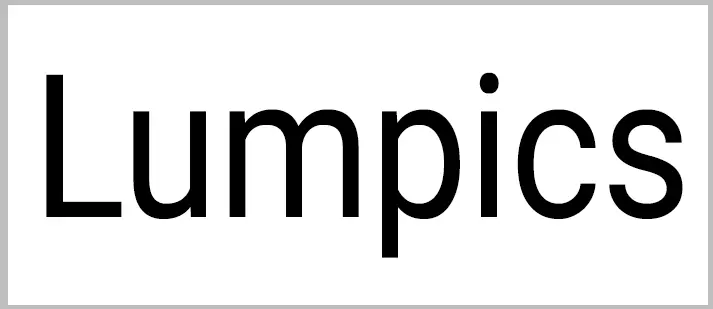
နည်းလမ်း 1 - ပိုလျှံမှုများကိုဖယ်ရှားခြင်း
ဤနည်းလမ်းသည်ရှိပြီးသားစာသားများ၏ rasterization ကိုဆိုလိုသည်။
- Layer ရှိညာဘက်ခလုတ်ကို နှိပ်. သင့်တော်သော menu ကိုရွေးပါ။
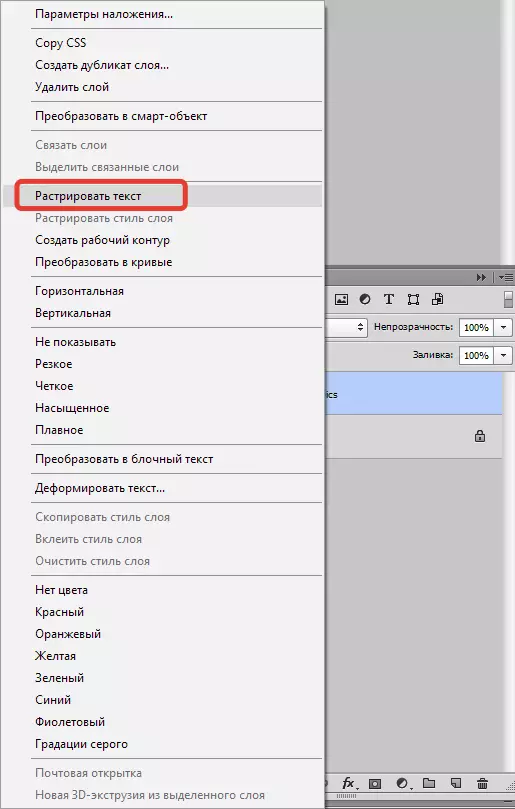
- ထို့နောက်သော့ကိုတွန်း Ctrl နှင့်ရလဒ်အလွှာ၏သေးသေးလေးကိုကလစ်နှိပ်ပါ။ Riverized text တွင်ရွေးချယ်မှုတစ်ခုရှိလိမ့်မည်။
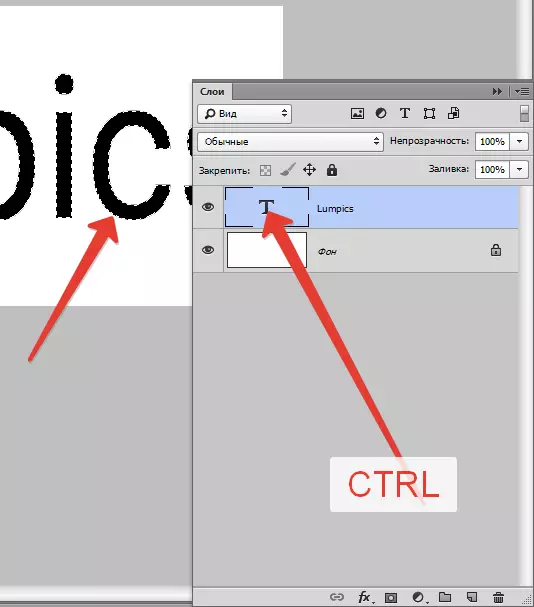
- မီနူးကိုသွားပါ "ခွဲဝေချထားပေးခြင်း - ပြုပြင်မွမ်းမံခြင်း - ချုံ့ခြင်း".
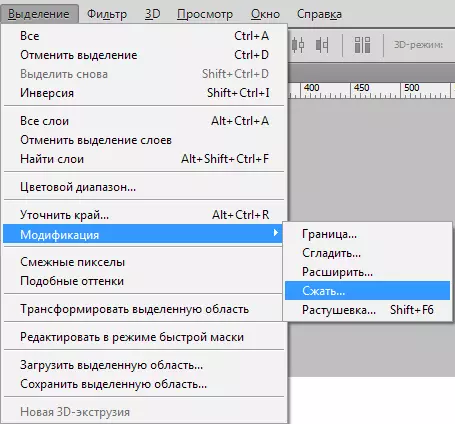
ချုံ့ခြင်း၏အရွယ်အစားသည်ကျွန်ုပ်တို့ရလိုသည့်အထူသည်အဘယ်အထူပေါ်မူတည်သည်။ ကျွန်ုပ်တို့သည်လိုချင်သောတန်ဖိုးကိုသတ်မှတ်ပြီးကလစ်နှိပ်ပါ အိုကေတယ်နော်.
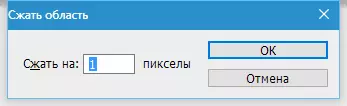
- ကျွန်ုပ်တို့သည်ပြုပြင်ထားသောရွေးချယ်မှုကိုရရှိသည်။
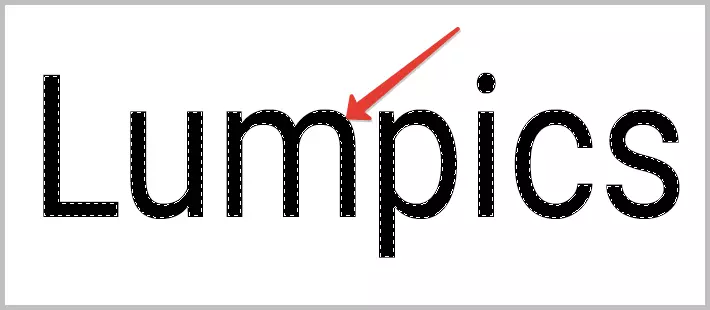
- သော့ကိုနှိပ်ရန်သာဖြစ်သည်။ Del ။ နှင့်တပ်မက်လိုချင်သောရ။ ရွေးချယ်မှုပူသော့ပေါင်းစပ်ခြင်းဖြင့်ဖယ်ရှားပစ်သည် Ctrl + D..
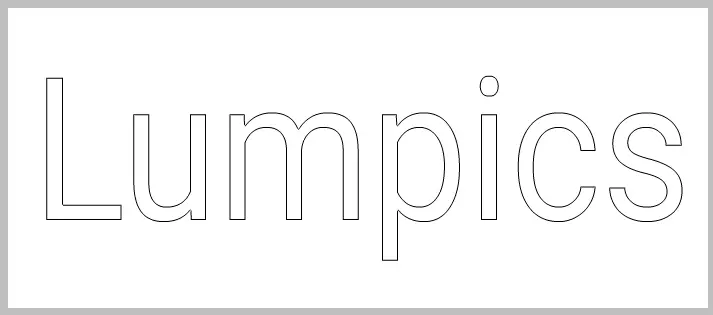
နည်းလမ်း 2: လောင်း
ဤအချိန်ကျွန်ုပ်တို့သည် Raster စာသားမဟုတ်ဘဲ Raster ပုံရိပ်ကိုထိပ်တွင်ထားမည်မဟုတ်။
- နောက်တဖန် clamp နှင့်အတူစာသားအလွှာ၏သေးသေးလေးကိုနှိပ်ပါ Ctrl ပြီးတော့ပထမ ဦး ဆုံးနည်းနဲ့ကဲ့သို့ချုံ့ထွက်ထုတ်လုပ်သည်။
- ထို့နောက်အလွှာအသစ်တစ်ခုကိုဖန်တီးပါ။
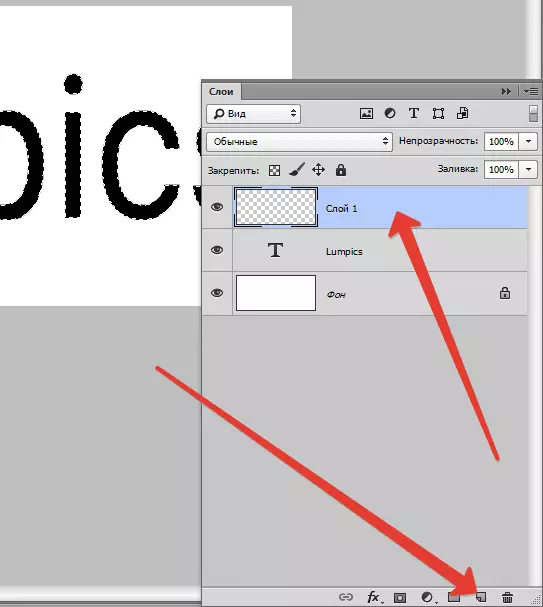
- စာနယ်ဇင်းများ Shift + F5 ။ နှင့်ဖွင့်လှစ်သောပြတင်းပေါက်၌, အရောင်နှင့်အတူဖြည့်ပါ။ ၎င်းသည်နောက်ခံ၏အရောင်ဖြစ်ရမည်။
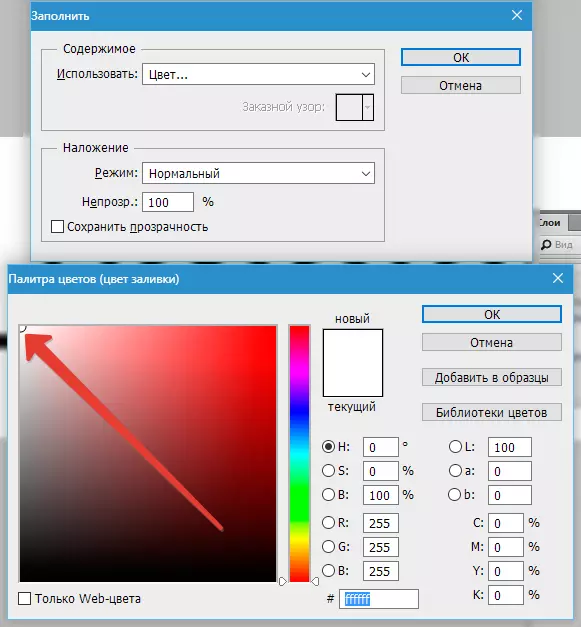
နေရာတိုင်းကိုနှိပ်ပါ အိုကေတယ်နော် နှင့်ရွေးချယ်မှုဖယ်ရှားလိုက်ပါ။ ရလဒ်အတူတူပင်။
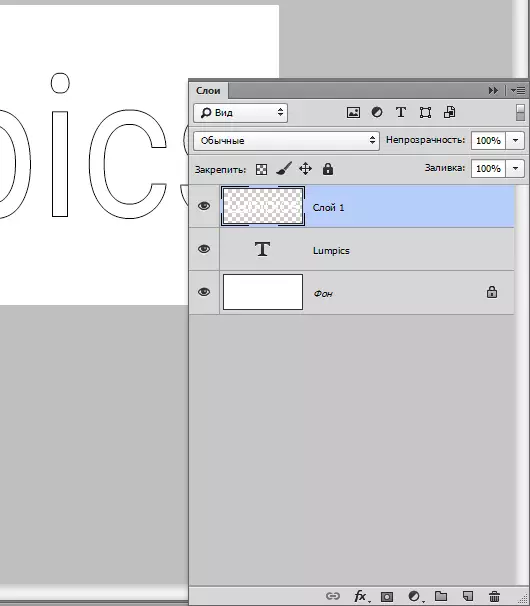
နည်းလမ်း 3: စတိုင်လ်
ဤနည်းလမ်းသည်အလွှာပုံစံများကိုအသုံးပြုသည်။
- မောက်စ်၏အလွှာနှင့်ပြတင်းပေါက်၌နှစ်ချက်နှိပ်ပါ "အလွှာစတိုင်" tab ကိုသွားပါ "လေဖြတ်ခြင်း" ။ အမှတ်၏ခေါင်းစဉ်အနီးရှိလုလင်များကိုရပ်နေ၏။ လေဖြတ်ခြင်းနှင့်အရောင်များကိုရွေးချယ်နိုင်သည်။
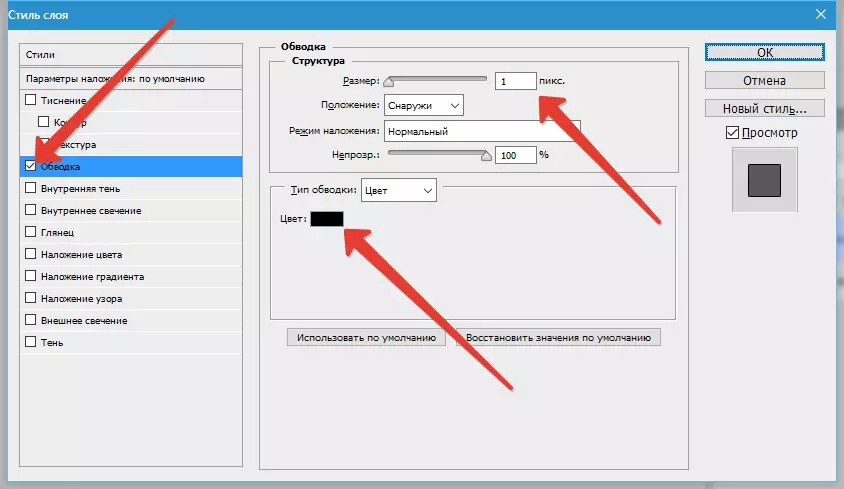
- စာနယ်ဇင်းများ အိုကေတယ်နော် နှင့် layer palette သို့ပြန်သွားပါ။ ပုံ၏ထင်ရှားပြခြင်းအတွက်ဖြည့်ခြင်း၏ opacity ကိုလျှော့ချရန်လိုအပ်သည် 0.
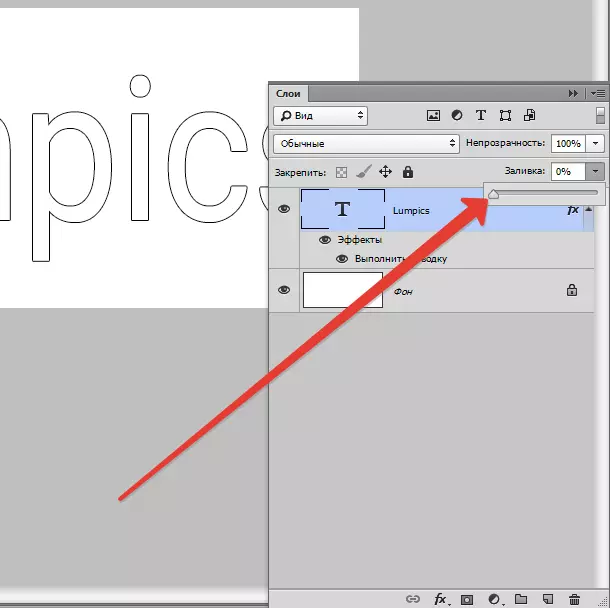
စာသားမှပုံများဖန်တီးရန်ဤသင်ခန်းစာပြီးစီးသည်။ နည်းလမ်းသုံးမျိုးလုံးသည်မှန်ကန်သည်, ကွဲပြားခြားနားမှုများသည်၎င်းတို့ကျင့်သုံးသည့်အခြေအနေတွင်သာပါဝင်သည်။
